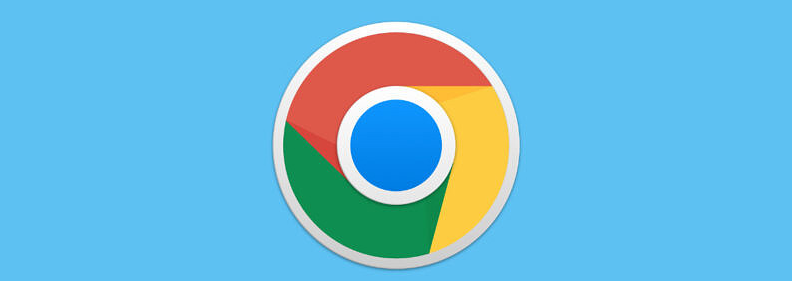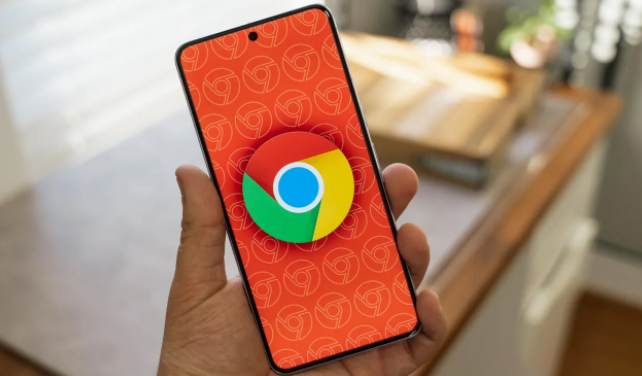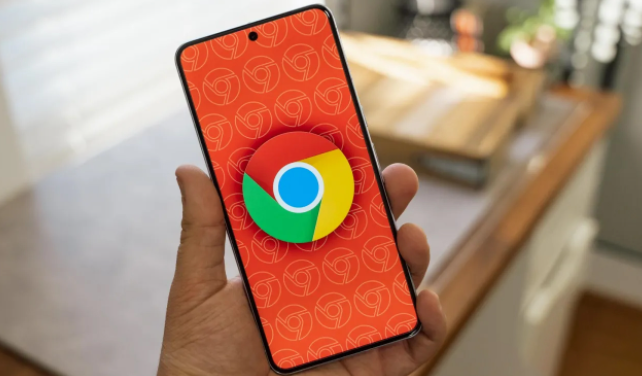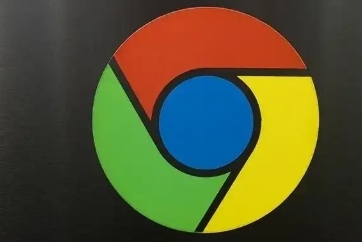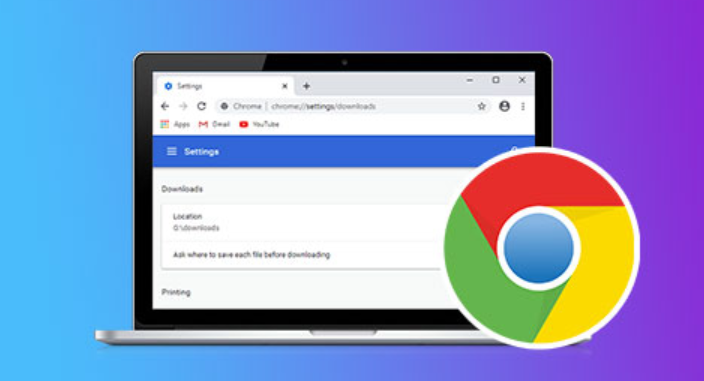1. 进入扩展程序管理页面:打开Chrome浏览器,点击右上角的三个点图标,选择“更多工具”,然后点击“扩展程序”。也可在地址栏输入`chrome://extensions/`并按回车键直接进入。此页面会列出所有已安装的插件及其当前状态(启用/禁用)。
2. 查看单个插件权限详情:在扩展程序列表中,找到需要查看的插件,点击其右侧的“详细信息”按钮(通常为“i”字母或齿轮图标)。在弹出的窗口中,可看到该插件请求的所有权限,包括访问浏览数据、修改网页内容、读取存储数据等。例如,广告拦截插件可能请求“访问所有网站的数据”权限,而密码管理插件可能需要“读取浏览历史”权限。
请注意,以上方法按顺序尝试,每尝试一种方法后,可立即检查是否满足需求。一旦成功,即可停止后续步骤。不同情况可能需要不同的解决方法,因此请耐心尝试,以找到最适合您情况的解决方案。